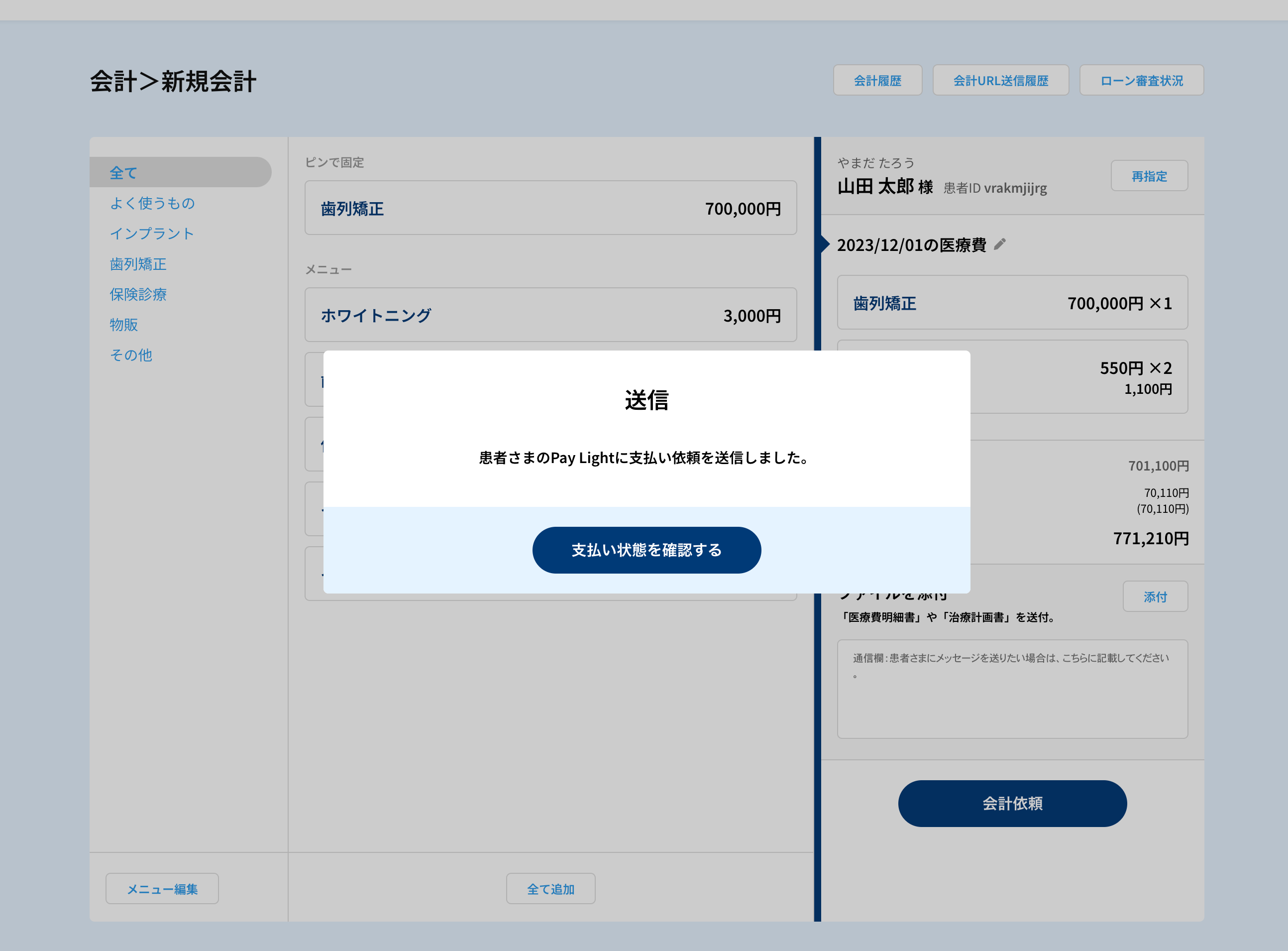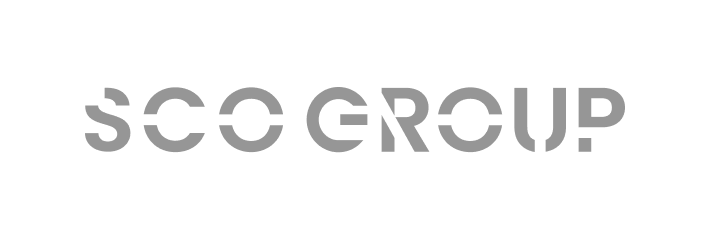メニューの送信
1 新規会計画面から、右上の「指定」ボタンをクリックし患者さまを選択する。
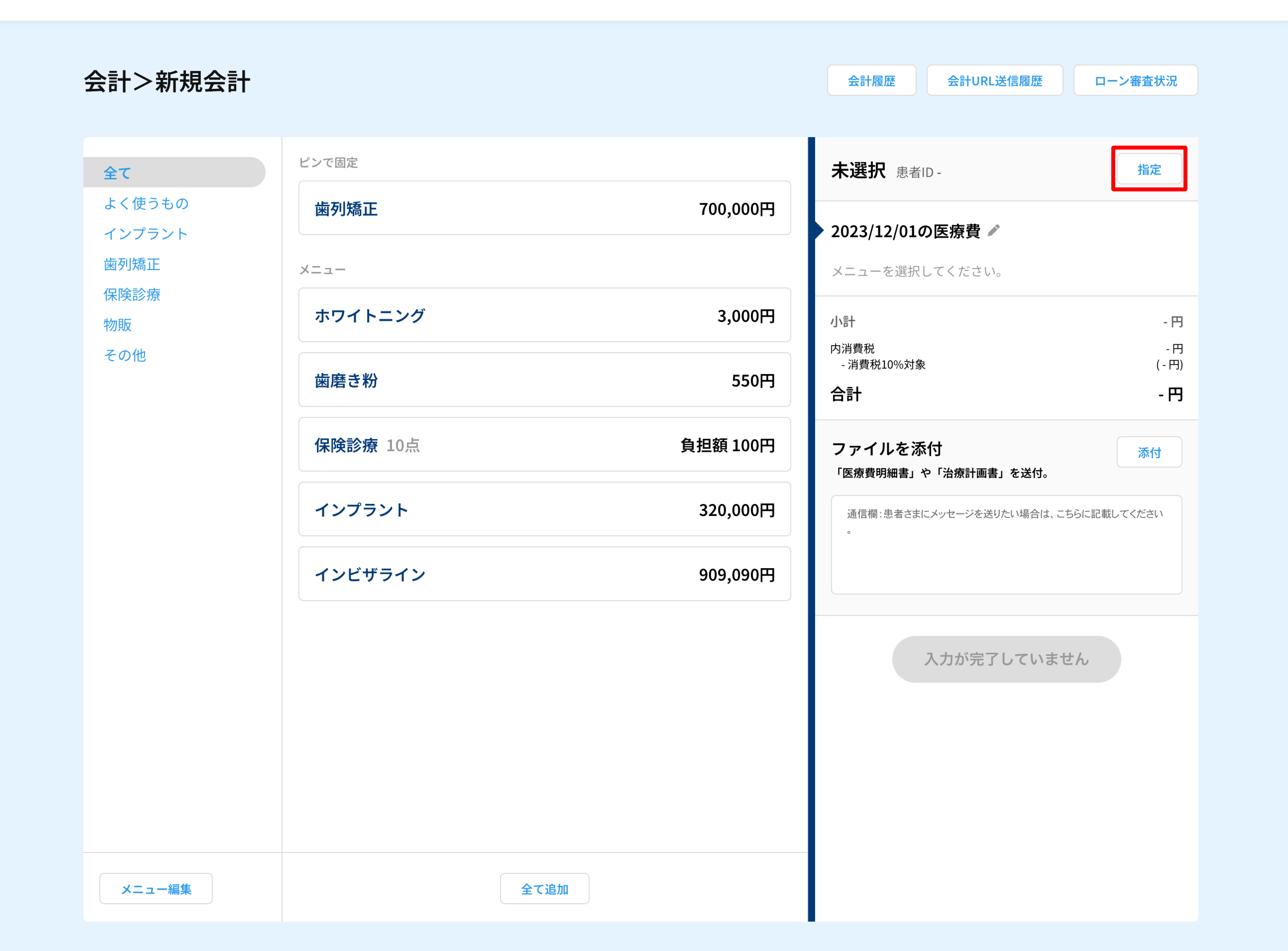
2 患者さま検索欄が表示されるので、送信する患者さまの情報(氏名・電話番号・患者ID)を入力します。
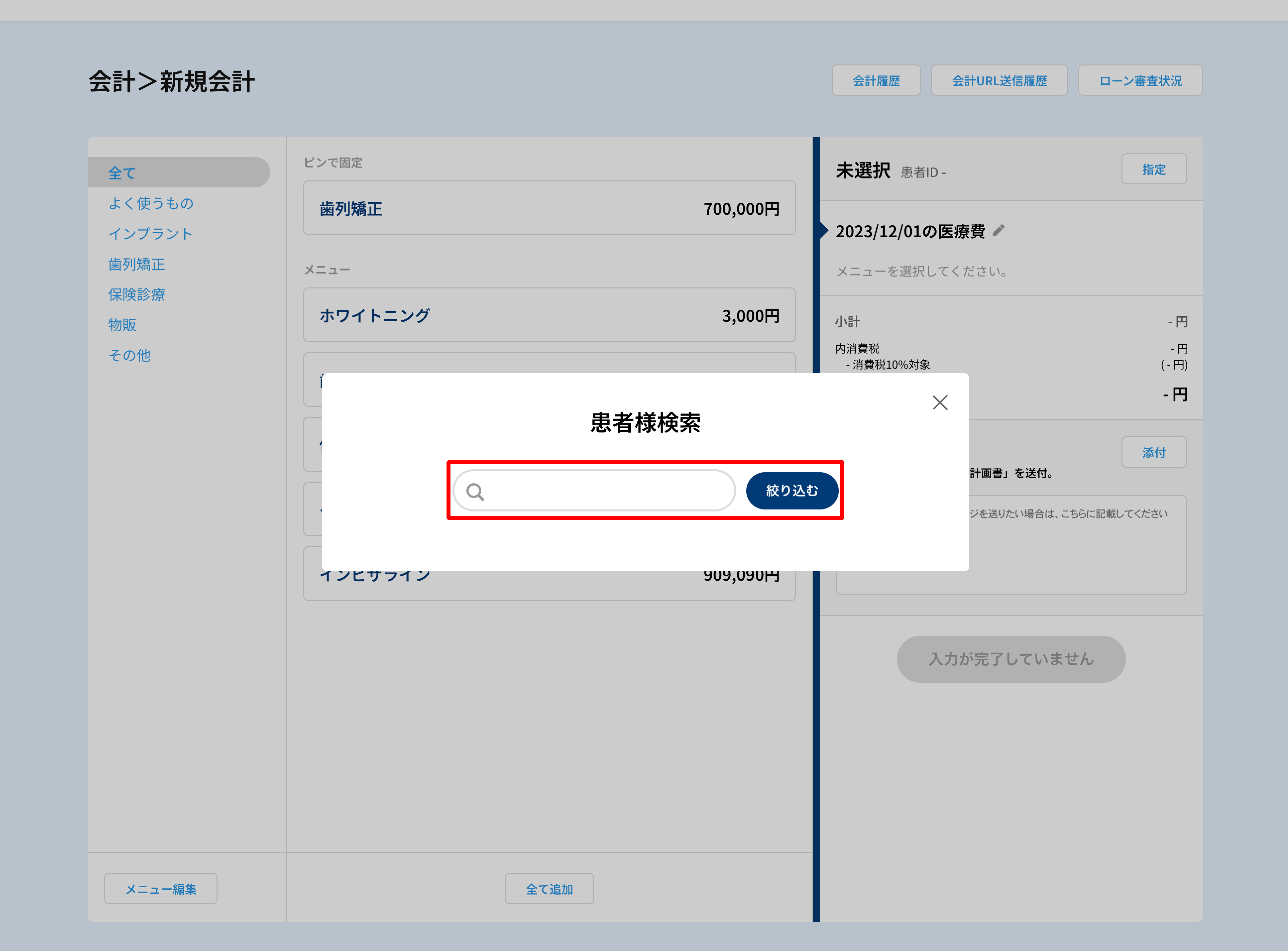
検索では、「氏名・ふりがな・電話番号・患者ID」のいずれかで可能です。 同姓同名の人などは電話番号や患者IDで検索すると、個人を特定しやすいです。
3 患者さま候補が表示されるので、送信する患者さまをクリックします。
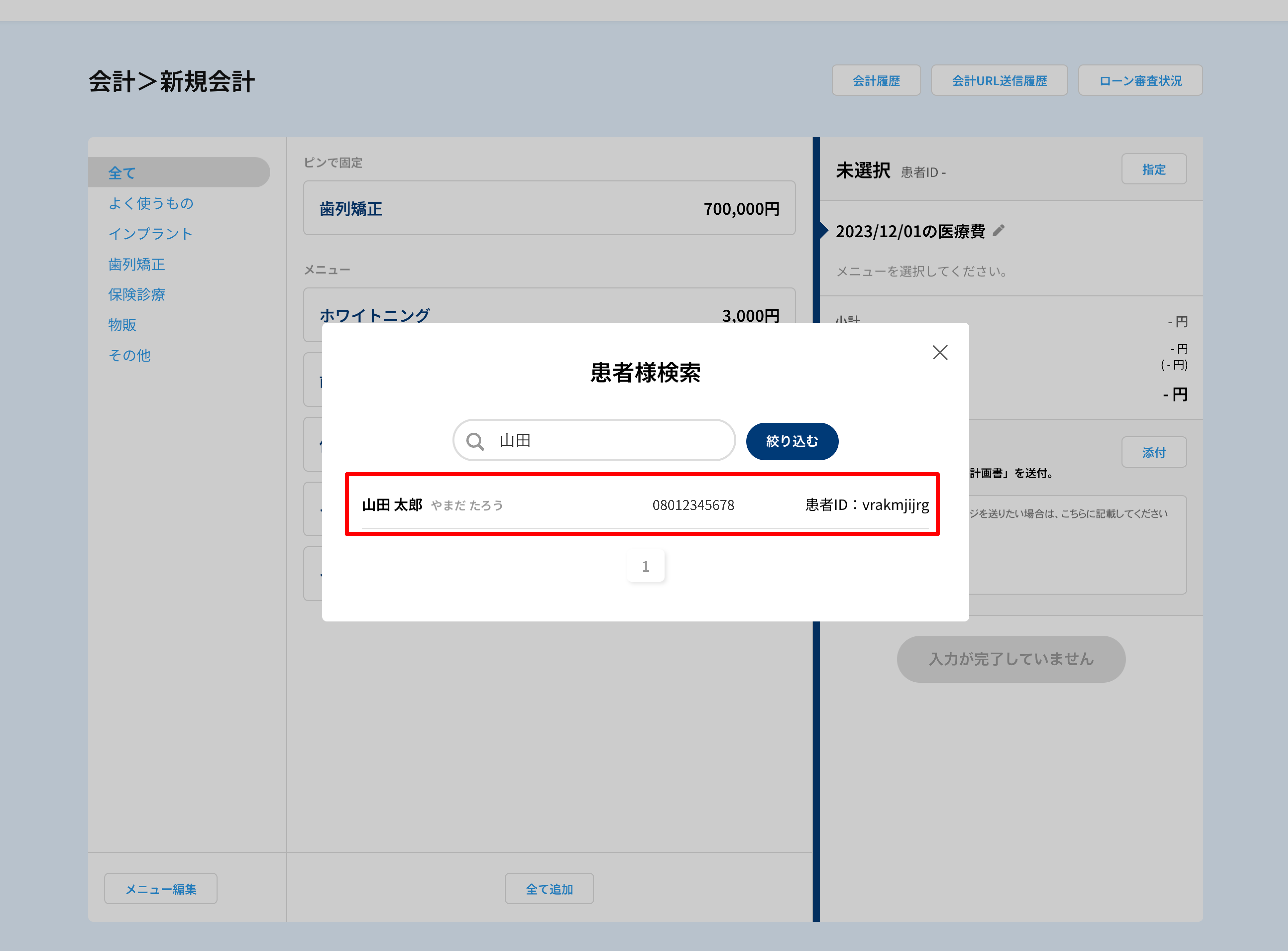
患者さまの詳細画面から直接新規会計画面に移動することも可能です。
患者さまの情報は既に反映されている状態となるので、患者さまを検索せずに済みます。
患者さま詳細画面の「+会計」ボタンをクリックします。
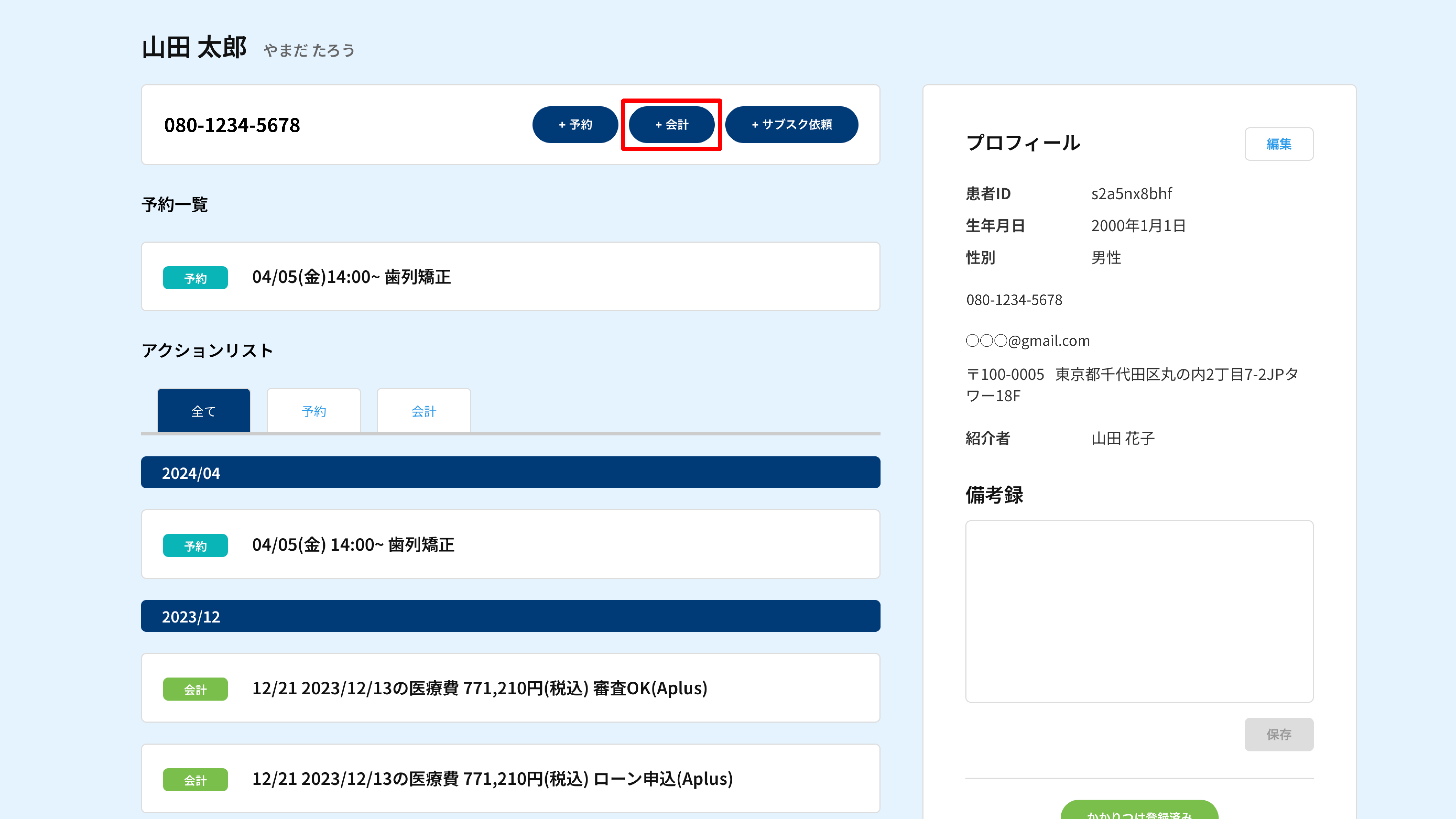
4 患者さまが追加されたら、送信するメニューを追加します。
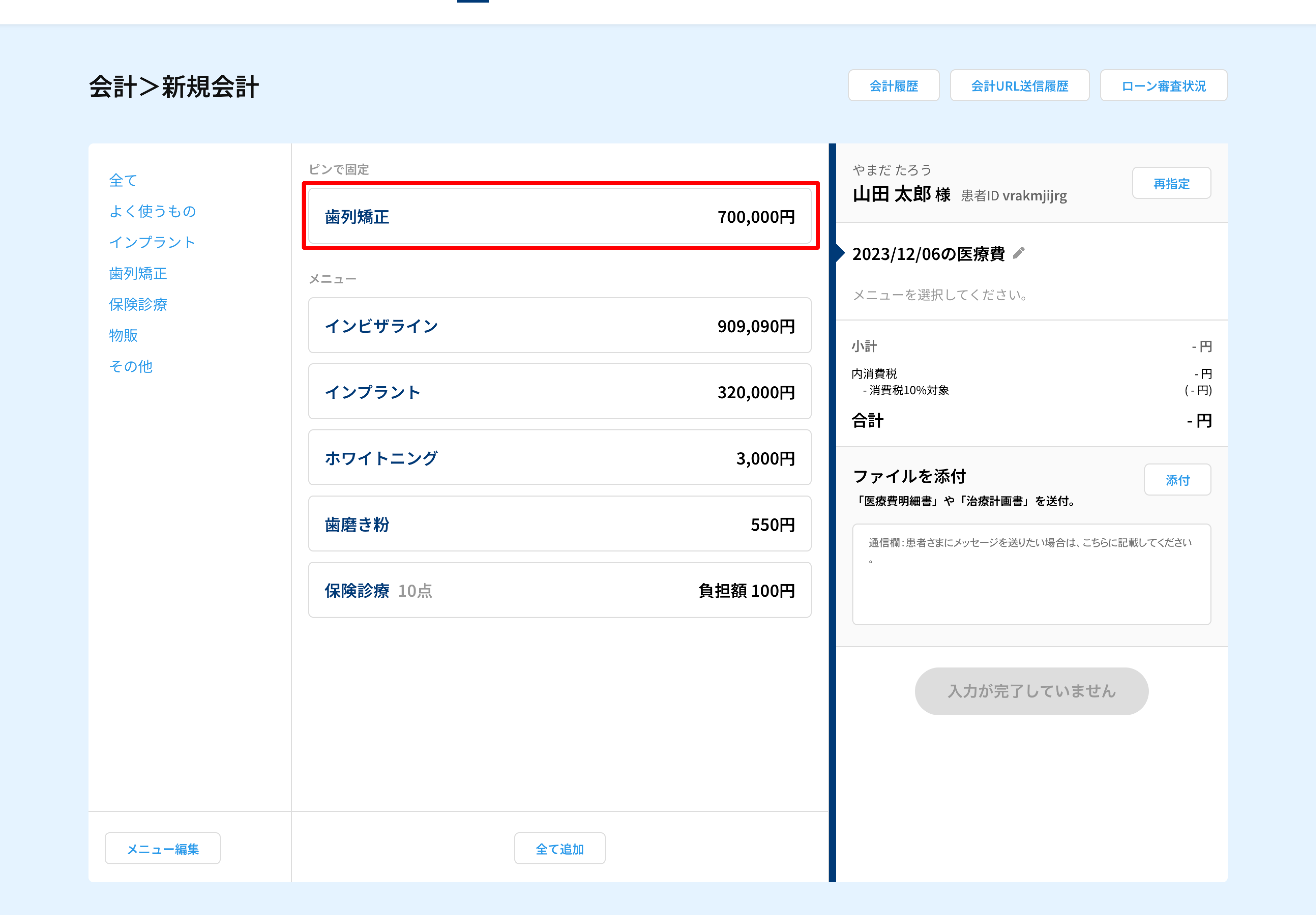
5 メニューを追加した際、情報を変更したい場合は右側の追加したメニューをクリックします。
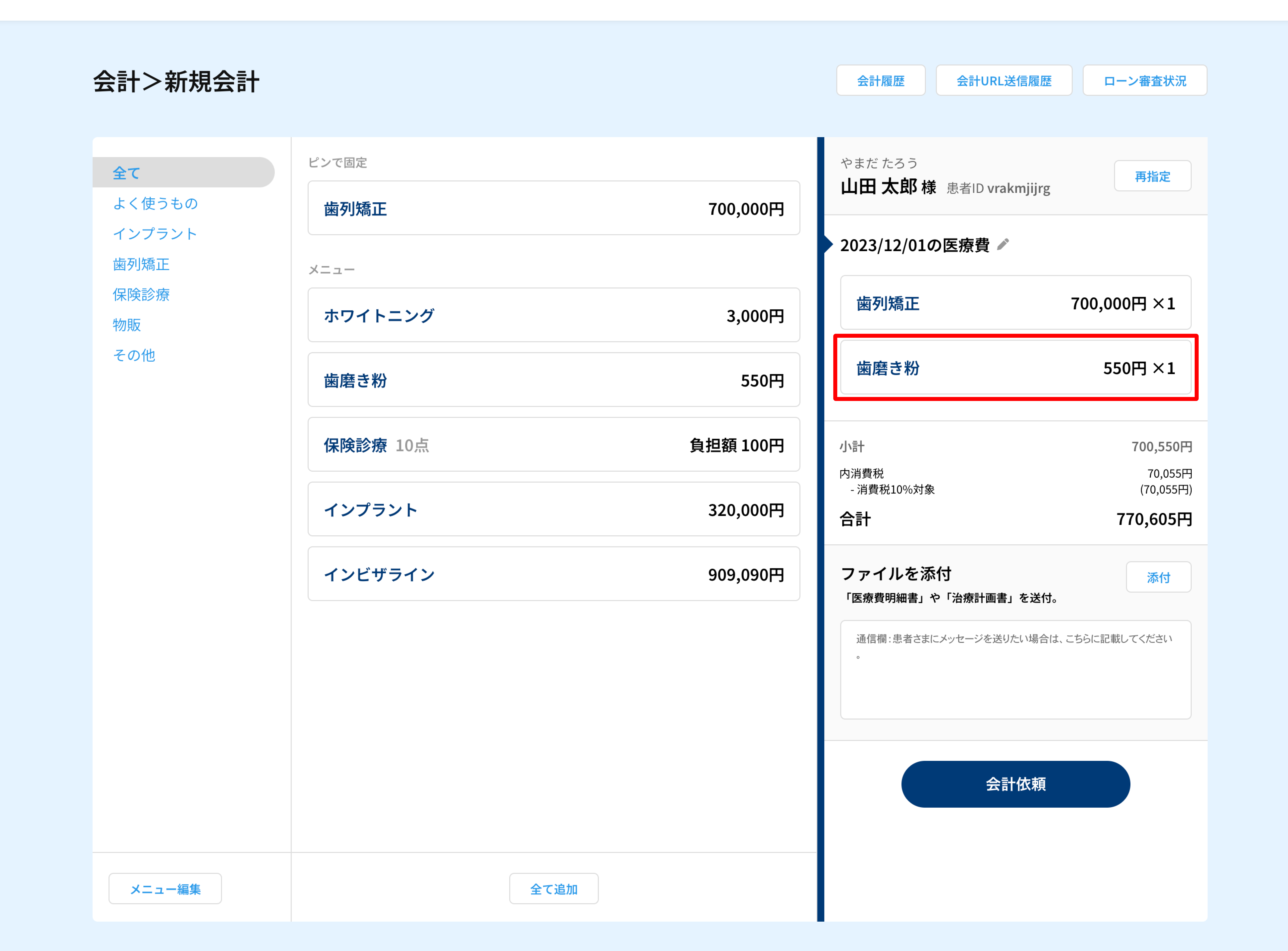
6 送信メニュー編集画面では、
・請求項目名
・金額
・個数
の変更ができます。
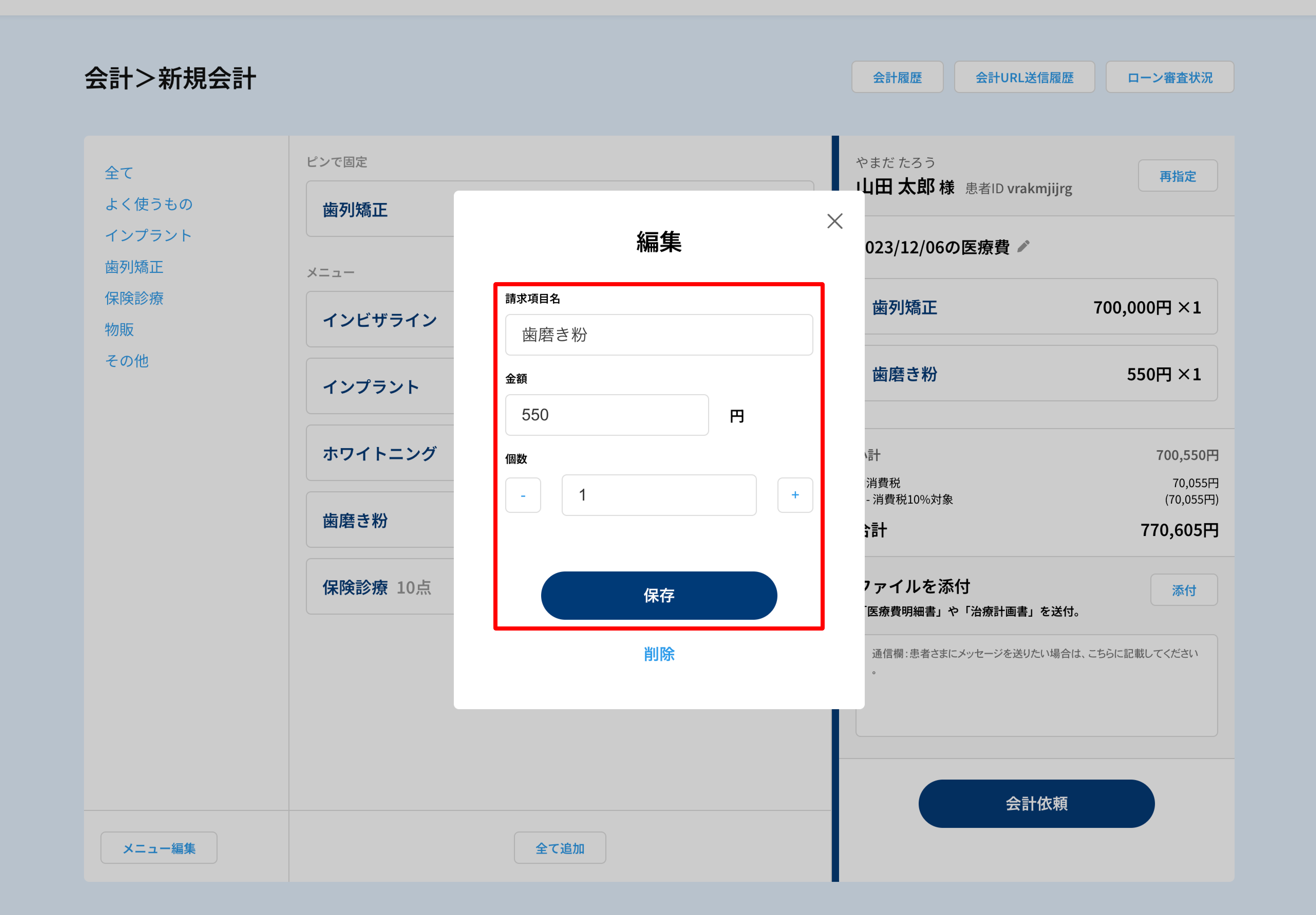
7 送信する準備が整ったら、左下の「会計依頼」ボタンを入力します。
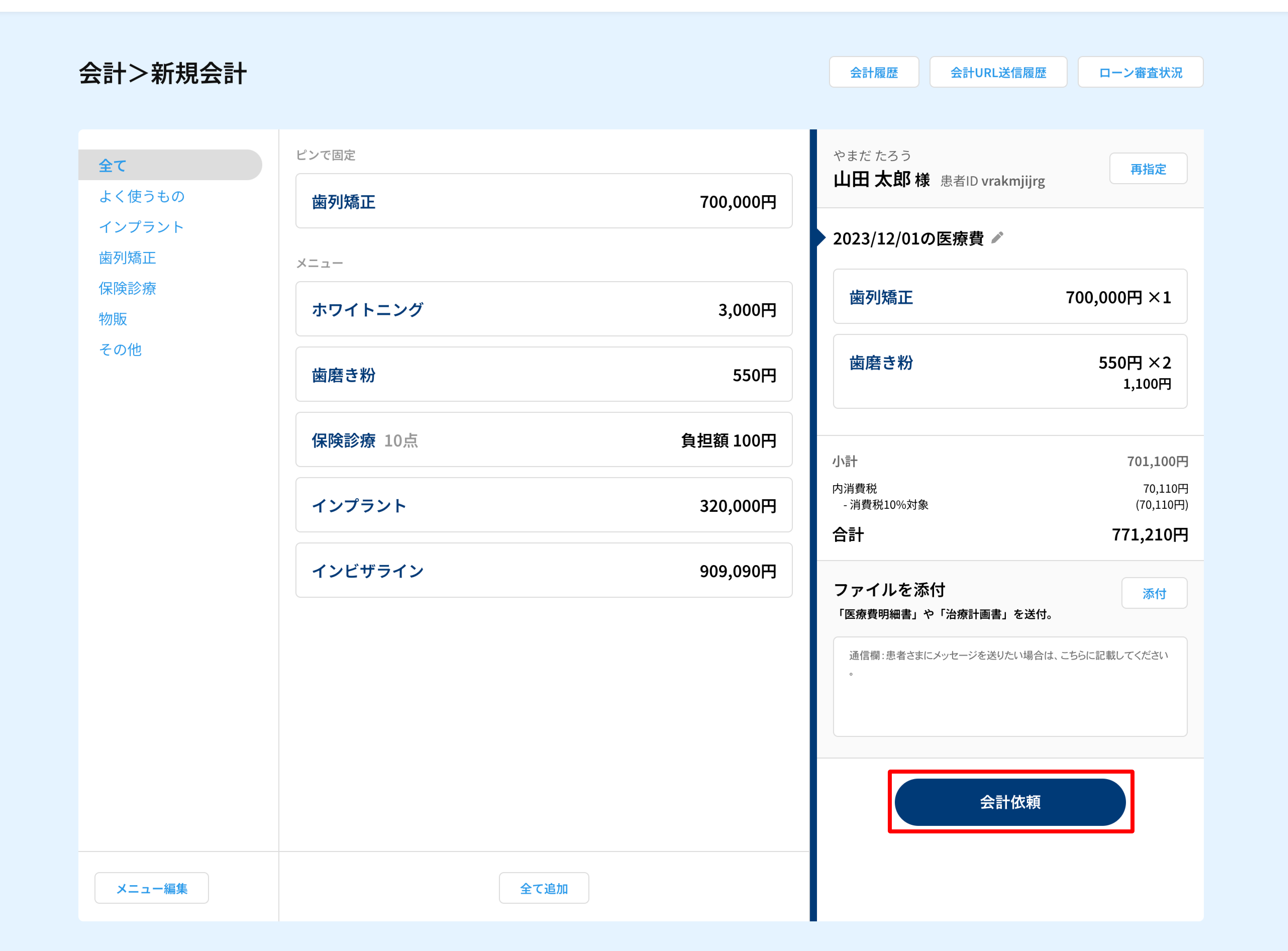
患者さまに会計を送信する時、一緒に医療費明細書や治療計画書を送ることができます。 患者さまはスマホで明細や治療計画を確認できるので、より自分の治療について興味を持つことができるでしょう。 通信欄で患者さまへメッセージも送ることができるので、活用しましょう。
8 送信方法を「メール・SMS・QRコード」から選択、SMSなら電話番号、メールならメールアドレスを入力し、「患者さまに支払い依頼を送信」をクリックします。
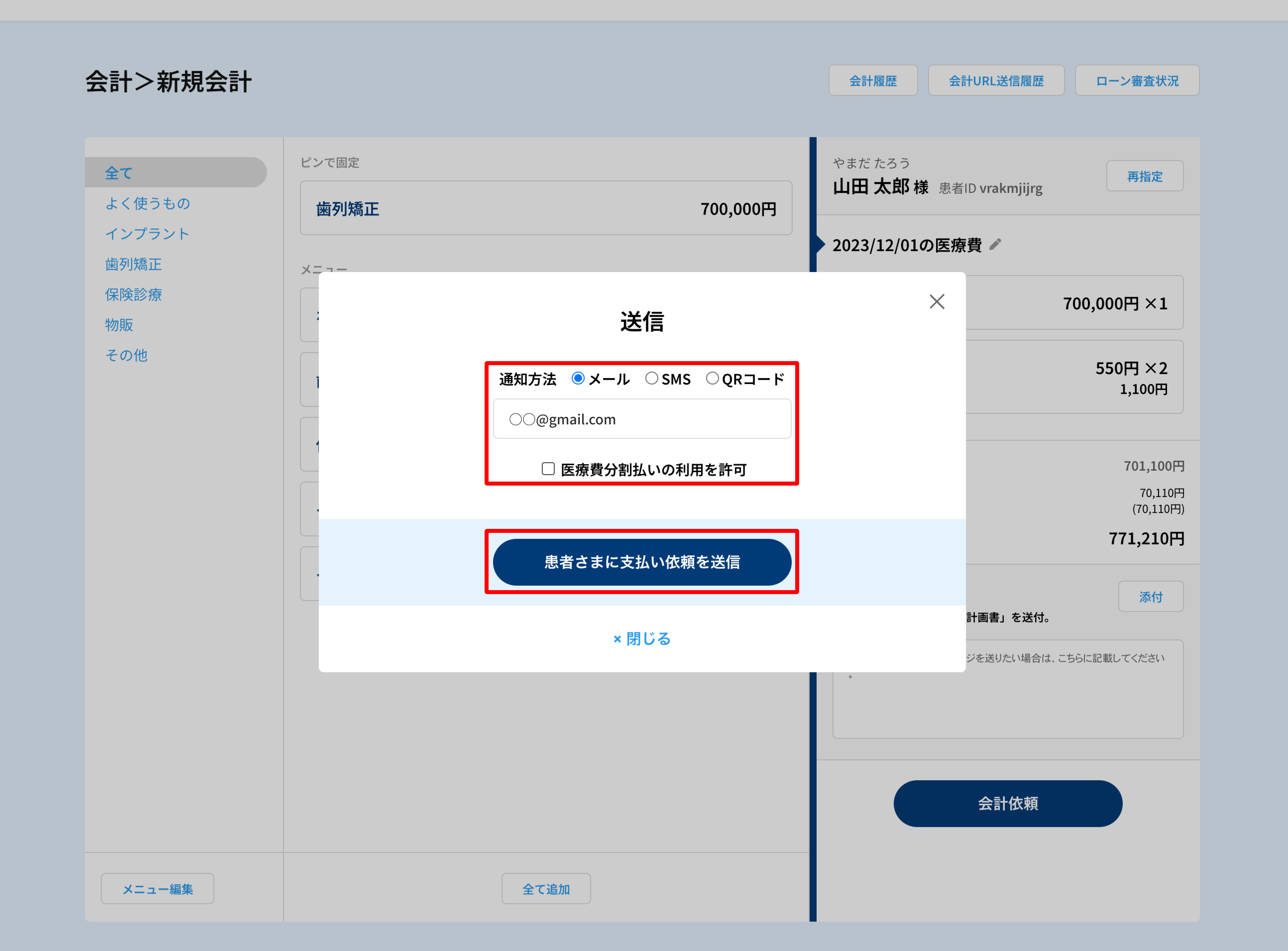
9 送信が完了しました。